笔记本电脑怎么增加亮度 笔记本电脑亮度如何调节
时间:2024-01-01 来源:互联网 浏览量:
在现代社会中笔记本电脑已成为人们生活和工作中必不可少的工具之一,有时候我们可能会发现笔记本电脑的亮度不够明亮,影响了我们的使用体验。如何增加笔记本电脑的亮度呢?调节笔记本电脑的亮度并不难,只需要按照一定的步骤进行操作即可。下面我们将介绍一些简单而有效的方法,帮助您轻松调节笔记本电脑的亮度,提升视觉体验。
具体步骤:
1.启动笔记本电脑,在桌面右下角点击电源图标。如图所示,在弹出的窗体中点击“调整屏幕亮度”进入亮度调节设置界面。
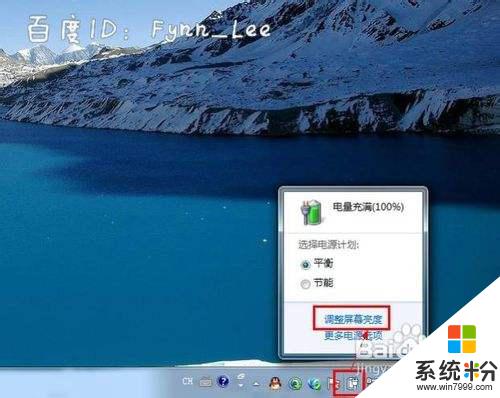
2.如图,进入屏幕亮度调节窗体后。点击窗体底部的调节滑块,向左调节屏幕将会变暗,相反,向右调节屏幕便会变亮。
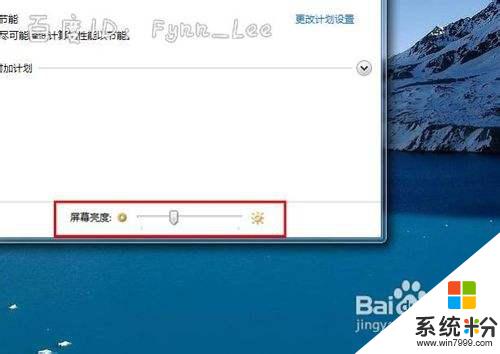
3.你可以在“平衡”或“节能”下点击“更该计划设置”进行屏幕亮度的调节。如图所示,在不同的电源环境下设置屏幕亮度以最大化节能。
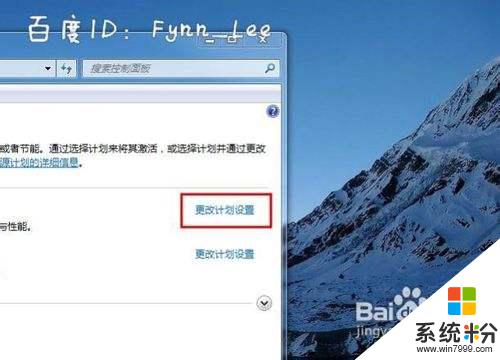
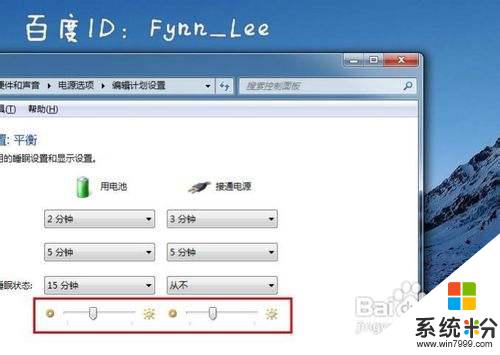
4.当然,你不止这一种调节屏幕亮度的方式。还可以通过快捷组合键进行屏幕亮度的快速调节。一些电脑可以通过Fn键和“设置向上”键进行调节。


以上就是笔记本电脑如何增加亮度的全部内容,如果遇到这种情况,你可以按照以上步骤解决问题,非常简单快速。
我要分享:
